A DataNumen Zip Repair egy ingyenes Zip helyreállítási szoftver Windows PC-hez
Ha rendelkezik Zip fájllal, de nem tudja kinyerni belőle a tartalmat, akkor ez a DataNumen Zip Repair nevű ingyenes szoftver segíthet. Ahogy a neve is mondja, ez egy Zip fájljavító szoftver (Zip file repairing software)Windows PC -hez . Vessünk egy pillantást a funkciókra és a munkafolyamatokra az eszköz használatának megkezdéséhez.
Ingyenes ZIP javító és helyreállító szoftver
A DataNumen Zip(Zip Repair) Repairnek egyetlen elsődleges célja van, ez pedig a sérült Zip-fájlok kijavítása(repair your corrupted Zip files) . A következő funkciókat tartalmazza ez az eszköz:
- Sérült fájlok javítása:(Repair corrupted files: ) Ez kijavítja a zip fájlokat, és elég jól végzi ezt a munkát.
- Fájlok tömeges javítása: (Repair files in bulk: ) Ha több sérült zip fájl van a számítógépén, és egyszerre szeretné kicsomagolni a tartalmat mindegyikből, használhatja a „kötegelt” opciót.
- Beépített keresés: (In-built search: ) Ez a segédprogram „keresés” opcióval rendelkezik, így a felhasználók megkereshetik a sérült fájlokat, és lehetővé teszik a kicsomagolást.
- Napló mentése: (Save log: ) A javítási feladat végrehajtása közben a DataNumen Zip Repair létrehoz és elment egy naplófájlt.
- Pufferméret: (Buffer size: ) Alapértelmezés szerint 512 bájtot használ, de ha módosítani szeretné a belső feldolgozási puffer méretét, ezt is megteheti.
- Parancssori támogatás: (Command-line support: ) Ha nem tetszik ennek a szoftvernek a felhasználói felülete, bármikor használhatja a Parancssoron(Command) keresztül.
Ez az eszköz más lehetőségeket és funkciókat is tartalmaz, de telepítenie kell és használnia kell, hogy tudjon róluk.
A DataNumen Zip Repair használata
Ahhoz, hogy a DataNumen Zip Repair segítségével kivonja a tartalmat egy sérült ZIP -fájlból, kövesse az alábbi lépéseket:
- Töltse le a hivatalos webhelyről, és telepítse
- Nyissa meg a DataNumen Zip Repair programot(DataNumen Zip Repair) , és válassza ki a Zip fájlt
- Válasszon(Choose) egy kimeneti útvonalat, és kattintson a „Javítás indítása” lehetőségre
Miután letöltötte, telepítette és megnyitotta a számítógépén, megtalálja ezt a felhasználói felületet-
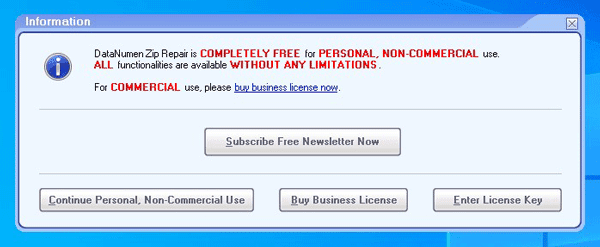
Ki kell választania a Személyes, nem kereskedelmi célú felhasználás folytatása(Continue Personal, Non-Commercial Use) opciót/gombot.
Ezt követően a következő ablak jelenik meg:

Most, ha van egy sérült ZIP -fájlja, maradhat a Javítás (Repair ) lapon. Ha azonban több sérült fájlja van, át kell váltania a Kötegelt javítás (Batch Repair ) lapra.
A Javítás (Repair ) lapon ki kell jelölnie a sérült Zip fájlt az első üres mezőben. Ezután meg kell adnia egy elérési utat, ahová menteni szeretné a kibontott tartalmat. Ezt követően kattintson a Javítás indítása(Start Repair) gombra.

Ez a fájl méretétől függ, de nem vesz igénybe sok időt a munka elvégzéséhez.
Ha több sérült fájlja van, és egyszerre szeretné kijavítani őket, akkor lépjen a Kötegelt javítás (Batch Repair ) fülre.
Ezután kattintson a Fájlok hozzáadása (Add Files ) gombra, és válassza ki az összes fájlt egyszerre. Végül kattintson a Javítás indítása (Start Repair ) gombra a folyamat elindításához.

Ez minden! Remélhetőleg ez az egyszerű eszköz hasznos lesz az Ön számára.
Ha tetszik, letöltheti ezt a szoftvert a hivatalos oldalról(official page)(official page) . Ez a szoftver csak személyes használatra ingyenesen elérhető.
Related posts
Speciális Visual BCD szerkesztő és rendszerindítás-javító eszköz a Windows 10 rendszerhez
Egyszerűen tömörítse és csomagolja ki a fájlokat a CAM UnZip szoftverrel Windows PC-hez
Ossza meg fájljait bárkivel a Send Anywhere for Windows PC segítségével
A VirtualDJ egy ingyenes virtuális DJ szoftver Windows PC-hez
Az Alt-Tab Terminator javítja a Windows alapértelmezett ALT-Tab funkcióit
A legjobb ingyenes molekuláris modellező szoftver Windows 10 rendszerhez
Az Ashampoo WinOptimizer egy ingyenes szoftver a Windows 10 optimalizálására
A legjobb ingyenes illesztőprogram-frissítő szoftver a Windows 11/10 rendszerhez
A legjobb ingyenes Photo to Cartoon online eszközök és szoftverek Windows PC-hez
Az AskAdmin segítségével blokkolja a programok futását a Windows 10 rendszerben
A legjobb ingyenes OCR szoftver Windows 11/10 rendszerhez
A legjobb ingyenes Reference Manager szoftver Windows 11/10 rendszerhez
Nem tud csatlakozni az internethez? Próbálja ki a Complete Internet Repair Tool eszközt
A Dictionary .NET egy asztali fordító alkalmazás Windows PC-hez
Az MP3 fájl méretének csökkentése Windows PC-n
A Windows Easy Switcher segítségével válthat ugyanazon alkalmazás ablakai között
A Long Path Fixer Tool kijavítja a Path Too Long hibákat a Windows 10 rendszerben
Hozzon létre webbarát képeket a Bzzt segítségével! Képszerkesztő Windows PC-hez
Szerkesztés, hozzáadása, visszaállítás, elemek eltávolítása a Windows új helyi menüjéből
Comet (felügyelt lemezkarbantartó): a Windows Lemezkarbantartó eszköz alternatívája
